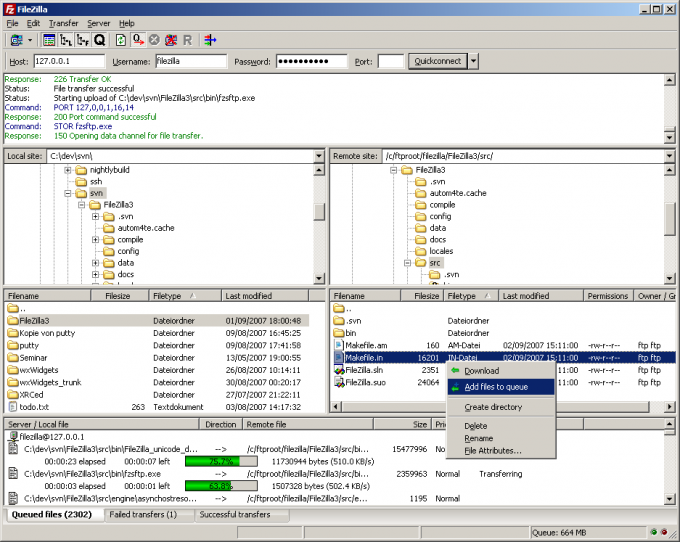Инструкция
1
2
3
В поле «Хост» напишите IP, в поле «Пользователь» – введите логин, заполните поле «Пароль», а в поле «Тип» вхождения выберите «Запросить пароль» – так будет удобнее. Теперь подтвердите все изменения.
4
Теперь найдите кнопку с чёрной стрелочкой, она находится рядом с кнопкой «Открыть Менеджер Сайтов». Нажмите на неё и выберите в появившемся меню соединение, которое вы создали, введите ваш пароль и выберите соединение с сервером.
5
После этого программа выполнит подключение к вашему хостингу. При этом в правой части программы вы сможете увидеть файлы и папки, которые расположены на FTP-сервере, а в левой части – файлы, расположенные на вашем компьютере.
6
Теперь начинайте загружать сайт на хостинг. Откройте в правой части программы корневую папку, в левой части откройте папку, в которой содержатся файлы движка сайта. Теперь выберите все файлы в левой части и загрузите их на хостинг, либо, перетащив мышью, либо с помощью команды «Скачать». Файлы скачаются в ту папку, которая в этот момент будет открыта. Дождитесь, пока закачаются все необходимые файлы.
7
Теперь начинайте устанавливать движок. Имейте в виду, что в дальнейшем вам придётся удалить кое-какие файлы (для этого нужно будет щёлкнуть правой кнопкой по нужному файлу и выбрать «Удалить») или изменить права доступа (для этого щёлкните по нужному файлу и выберите соответствующую команду). Удачной вам работы!